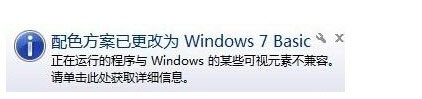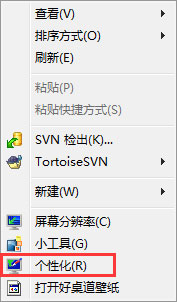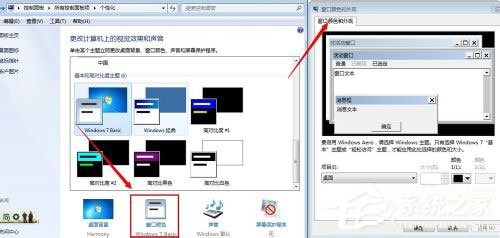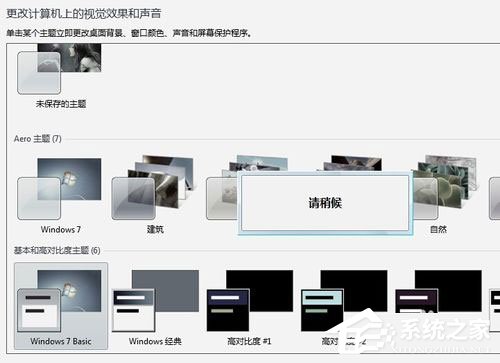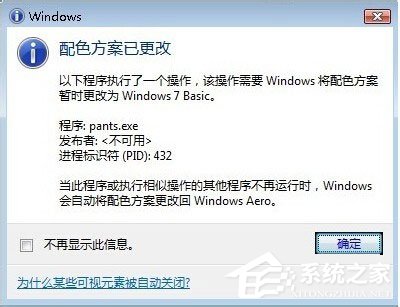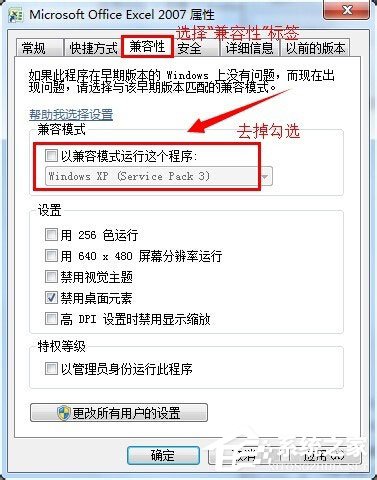Win7系统提示“配色方案已更改为Windows7(Basic”怎么解决?)
时间:2023-03-05 09:51 来源:未知 作者:lizhu 点击:载入中...次
最近有Win7系统用户反映,每次只要一打开程序或者运行游戏时,桌面的右下角总是会提示“配色方案已更改为Windows 7 Basic”,这让人感觉非常的厌烦。下面
解决办法 一、更改Win7配色方案 1.右击桌面空白处,通过右击菜单中,选择”个性化“。
2.在”个性化“设置的页面,找到“Windows 7 Basic”,然后鼠标点击选择,稍等片刻即可。
3.再进行双击excel这些办公软件,或者是启动其它游戏软件。就会提示“配色方案已更改”这些信息,忽略即可。
二、通过兼容性设置解决 右键选择启动程序(即导致你系统出现问题提示“配色方案已更改为Windows 7 Basic”的程序),然后选择属性,紧接着切换到“兼容性”标签下,将“以兼容模式运行这个程序”勾选,然后再选择Windows 7;如果没有Windows7这个选项,可以选择其他的试一下,最后确定即可。
(责任编辑:ku987小孩) |